Инструкция по работе с навигатором
Чтобы установить приложение, зайдите на его страницу в Play Market.
Первый запуск
После включения приложения:
- Прочитайте Лицензионное соглашение программы и нажмите «Далее».
- Выберите «Далее» еще 2 раза и разрешите Яндекс.Навигатору доступ к данным о местоположении устройства, чтобы не вводить свой адрес каждый раз вручную.
- Отметьте пункт «Далее» в том же месте и разрешите приложению запись аудио, чтобы пользоваться голосовым управлением навигатора.
Выбор карты
Чтобы изменять внешний вид и функции Яндекс.Навигатора, зайдите в раздел «Настройки». Для этого:
- Нажмите на кнопку меню в нижнем правом углу экрана.
- Откройте раздел «Настройки».
- Нажмите «Вид карты».
- Для наиболее удобного ориентирования выберите один из 2 видов карт – спутник или схема.
Чтобы пользоваться картой без интернета:
- Откройте меню.
- Нажмите «Загрузка карт».
- Выберите необходимую карту из перечня или воспользуйтесь поиском.
- Для скачивания нажмите на кнопку в виде вертикальной стрелки в круге.
Карта скачается, даже если вы перейдете на другую страницу навигатора. Её вес – 110-170 МБ для средних по площади областей.
Построение маршрута
Для построения маршрута выберите начальную, конечную и промежуточные точки. При включенной функции геолокации на смартфоне ваше текущее местоположение автоматически устанавливается как пункт отправления.
Внести любую точку в маршрут можно 3 способами: с помощью поиска, карты или голосового управления.
С помощью поиска:
- Нажмите на кнопку в виде лупы.
- Введите адрес в текстовое поле.
- Выберите подходящий вариант в появившемся списке.
- Если выбираете пункт назначения, нажмите «Поехали».
- Если хотите указать промежуточный пункт, выберите «Заехать».
- Чтобы отметить пункт отправления, коснитесь синего значка и выберите «Отсюда».
С помощью карты:
- Найдите необходимое место на карте. Для изменения масштаба нажимайте на кнопки «+» и «-».
- Чтобы поставить точку в нужном месте, задержите на нем палец в течение 1 секунды.
- Выберите тип маршрутного пункта из списка:
- сюда – конечный пункт назначения;
- через – промежуточный пункт;
- отсюда – пункт отправления.
С помощью голосового управления:
- Нажмите на кнопку в виде микрофона или произнесите: «Слушай, Алиса».
- Произнесите команду. Например, «Маршрут до Ленина, 3А».
Установка промежуточных точек маршрута доступна только после определения местоположения старта и финиша.
После выбора всех точек:
- Выберите маршрут из предложенных приложением. Для этого нажимайте на вкладки со временем в пути. Они находятся в верхней части экрана. Выбранный вариант на карте обозначен красным, желтым и зеленым цветами, альтернативные пути – синим.
- Нажмите «Поехали».
Чтобы построить маршрут в обход платных дорог:
- Откройте раздел «Настройки», как мы описывали выше.
- Выберите пункт «Избегать платных дорог». При этом переключатель напротив надписи станет синим.
Даже после перезапуска приложение вспомнит незаконченный маршрут.
Движение по маршруту
Во время передвижения Яндекс.Навигатор заранее оповещает о поворотах. Информация отображается на экране и воспроизводится вслух.
В нижней части экрана система указывает расстояние до финиша (1) и примерное время в пути (2).
Использование дополнительных функций
Как найти ближайшую парковку:
- Нажмите на значок «P» в верхнем правом углу экрана.
- Теперь коснитесь кнопки, появившейся ниже предыдущей.
- Следуйте проложенному маршруту.
Как поменять голос оповещений:
- В разделе «Настройки» нажмите на кнопку «Голос».
- Выберите озвучку из списка «Загруженные».
- Если хотите скачать вариант из блока «Доступные для загрузки», нажмите на кнопку левее названия желаемой озвучки.
Как сохранять историю поездок:
- Откройте меню кнопкой в правом нижнем углу.
- Нажмите «Мои поездки».
- Выберите «Сохранять», чтобы система начала запоминать ваши маршруты.
Теперь в этом разделе будет доступна информация о построенных маршрутах.
Как добавить информацию о происшествии на дороге:
Найдите нужное место на карте навигатора.
Удерживайте палец на нем пару секунд.
Нажмите «Установить».
Выберите тип события из списка и нажмите на него
На скриншоте ниже: 1 – неопределенное событие, 2 – ДТП, 3 – дорожные работы, 4 – камера ГИБДД, 5 – внимание, 6 – проезд закрыт.
Введите комментарий к дорожному событию в текстовое поле.
Нажмите «Готово».
Выберите «Установить».. Как проверить штрафы ГИБДД:
Как проверить штрафы ГИБДД:
- В меню выберите пункт «Штрафы ГИБДД».
- Укажите номера СТС и водительского удостоверения.
- Нажмите «Проверить штрафы».
Яндекс.Навигатор установили более 50 миллионов раз. Это доказывает удобство и востребованность приложения. Чтобы уже сегодня начать им пользоваться, следуйте нашим инструкциям.
Заправка с баланса Таксометра
Чтобы осуществить заправку авто на АЗС через таксометр Яндекс Такси, нужно предварительно проверить наличие в приложении пункта «Заправки», а при его отсутствии обратиться в свой таксопарк с просьбой о подключении к сервису. не забудьте обновить приложение до последней версии. Теперь привычный таксометр называется Яндекс.Про.
Дополнительно нужно скачать Google Play приложение Яндекс.Навигатор.
Инструкция по оплате на АЗС
Возможность расчета за бензин с помощью сервиса Яндекса предусмотрена более, чем на 5300 заправочных станций по всей территории России. Подходящие варианты можно найти в разделе Навигатора «АЗС с оплатой», где они помечаются зеленой точкой. Здесь же можно посмотреть маршрут к ближайшей из них. Далее порядок действий будет следующим:
Как заправиться до полного бака
В сервисе пока отсутствует опция «Полный бак». Если нужен такой объем, после выбора в приложении номера колонки и вида топлива, следует приблизительно рассчитать количество, которое поместится в бак, и указать чуть больший объем (или эквивалентную ему сумму в рублях). При этом следует учесть наличие на балансе достаточной суммы и не превысить лимит, установленного таксопарком. После заполнения бака неиспользованный остаток вернется на баланс Таксометра.
Компании, поддерживающие оплату через сервисы Яндекса
Заправка с Таксометра Яндекс Такси доступна не на всех АЗС. С полным перечнем компаний, являющихся партнерами сервиса Яндекс.Заправки можно ознакомиться на официальной странице. Среди них:
Рассчитаться за топливо через Таксометр можно не на всех заправочных станциях указанных сетей, поэтому следует предварительно проверять такую возможность через раздел Навигатора «АЗС с оплатой».
Что делать, если денег на балансе недостаточно?
Если денег не хватает, расплатиться можно:
Недостаток средств на балансе Таксометра может быть также связан с приближением к установленному таксопарком лимиту. В этом случае нужно изменить его сумму или заправляться на следующий день, когда лимит снова будет доступен в полном объеме.
С какими трудностями можно столкнуться?
Заправка с баланса Яндекс Такси в большинстве случаев проходит без заминок. Чтобы не столкнуться со сложностями или неудобствами в процессе использования сервиса, следует учесть следующие рекомендации:
Как работает приложение
Навигация в сервисе выстроена по принципам простоты и лаконичности. Быстро разобраться в его работе можно с помощью справки в правом верхнем углу экрана.
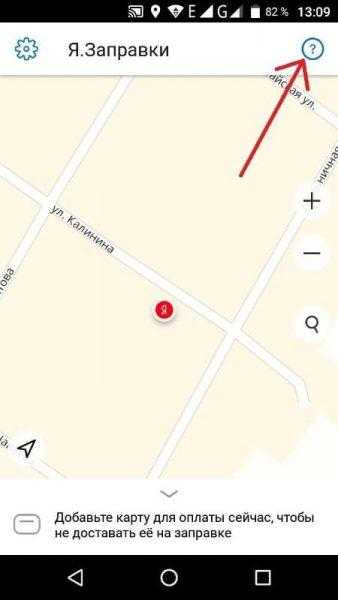
Рисунок 3. Справка
Подъехав к нужной колонке, следует запустить программу на смартфоне, затем выбрать на карте навигатора соответствующую АЗС и свою колонку. Далее существует два варианта возможных действий:
сначала завершить заправку автомобиля, а потом провести оплату бензина;

Рисунок 4. Оплата после заправки
заплатить предполагаемую сумму, а потом заправить машину, сдача вернется на счет автоматически.

Рисунок 5. Оплата до заправки
После проведения оплаты на экране высветится чек, он может потребоваться для предъявления сотрудникам заправочной станции на выезде. Бумажный чек распечатывается на кассе предприятия автоматически. После отъезда с территории АЗС работу программы можно будет завершить.
Важно! Перед отъездом следует убедиться в том, что заправочный пистолет не остался в баке, а вернулся на свое место, и число на колонке сброшено. В случае возникновения ошибок в работе программного продукта следует обратиться к его создателям
Служба поддержки доступна по телефону, звонок можно совершить непосредственно из приложения
В случае возникновения ошибок в работе программного продукта следует обратиться к его создателям. Служба поддержки доступна по телефону, звонок можно совершить непосредственно из приложения.
Интеграция бонусных карт
Для участников программы лояльности АЗС «Лукойл» предусмотрена возможность добавления соответствующих бонусных карт в приложение. Они позволяют накапливать и затем использовать заработанные баллы, получать дисконт и принимать участие в актуальных акциях компании.
Программа способна показывать количество баллов, а также точки, где они будут доступны к использованию. Она позволяет отказаться от необходимости постоянно иметь при себе пластик.
Важно отметить, что благодаря сервису Яндекс.Заправки кэшбэк от Лукойла можно получать, накапливая бонусы от обслуживания и заправки более чем одного автомобиля. Для этого достаточно будет выполнить загрузку данных единственной карты на нескольких устройствах под iOS или Android, принадлежащих разным членам семьи, друзьям или сотрудникам
Важно! Не стоит пользоваться номером одной карты лояльности на большом количестве аккаунтов. Сети АЗС строго контролируют их число, в случае если специалистами будут обнаружены подозрительная активность клиентов и действия по накрутке баллов, пластик будет заблокирован

Рисунок 8. Варианты бонусных карт АЗС «Лукойл»
Опция добавления данных бонусной карты доступна из меню настроек приложения. Для ее интеграции достаточно ввести номер пластика.
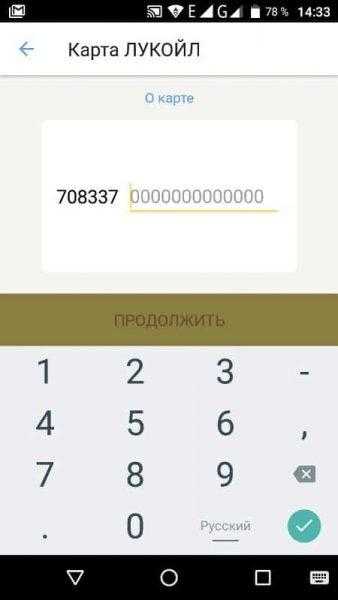
Рисунок 9. Добавление реквизитов бонусной карты Лукойл
2021
Перевод 3 000 000 рублей чаевых
Водители перевели 3 000 000 рублей чаевых через Яндекс Заправки — за 3,5 месяца с момента запуска этой опции. Об этом разработчик сообщил 16 февраля 2022 года. Более 2000 зарегистрированных заправщиков могут получать чаевые в сервисе. Самая большая сумма, которую получил один заправщик за месяц, — 8639 рублей.

Возможность поблагодарить за комфортную заправку появилась в сервисе в октябре 2021 года, и ей успело воспользоваться больше 46 тысяч водителей. Сначала чаевые можно было отправить только в отдельном приложении Яндекс Заправок, но чуть позже их подключили в Яндекс Картах и Навигаторе.
| Хоть опция в Заправках недавно, мы уже кое-что успели переработать. Поняли, что водителям не всегда удобно переводить чаевые после оплаты топлива. В суматохе, когда нужно быстрее отъезжать от колонки, многие просто забывали нажать „Отправить`. Поэтому теперь указать сумму и заправщика можно перед заправкой в момент оформления заказа, — рассказал Роман Прудников, руководитель Яндекс Заправок. |
По данным опроса, который проводила команда сервиса, чаевые водители чаще всего оставляют за качественный сервис, при хорошем настроении или если их заправили быстро. Причём часть водителей готовы делать это чаще, если деньги можно перевести онлайн. Так как всё меньшее количество людей носит с собой наличные.
Яндекс Заправки помогают водителям во всём, что связано с топливом и АЗС. В сервисе можно оплатить заправку, сравнить цены на станциях по маршруту, подключить программы лояльности топливных сетей, заказать еду и оставить чаевые. Всё это — не выходя из машины. К Заправкам на февраль 2022 года подключено около 8500 АЗС по всей России, то есть каждая третья станция в России. Сервисом пользуется более 1 000 000 автомобилистов, они оплачивают там заправки на сумму более 5 млрд рублей в месяц.
Запуск бесплатных зарядных станций для электромобилей
22 декабря 2021 года «Яндекс» сообщил о запуске бесплатных зарядных станций для электромобилей в рамках сервиса «Яндекс.Заправки». Первые шесть точек расположены на парковке Даниловского рынка в Москве.
Устройства произведены партнёром «Яндекс.Заправок» — российской компанией Rewatt. Зарядиться на электрозаправке может бесплатно любой автовладелец. Для этого достаточно подъехать к свободной станции и подключить кабель к зарядному порту электромобиля.
 «Яндекс» запустил бесплатные зарядные станции для электромобилей
«Яндекс» запустил бесплатные зарядные станции для электромобилей
В дальнейшем зарядные станции добавят на отдельный слой приложения «Яндекс. Заправок», чтобы водители могли узнать расположение электрозаправок и свободны ли они, а также построить до них маршрут.
| Зарядки около торговых центров и других мест, где люди проводят много времени, – хорошее решение. Водителю не нужно специально ждать, пока его электромобиль зарядится. Можно потратить это время на развлечения, покупки и другие дела. Мы начали с Даниловского рынка и планируем увеличивать количество локаций, – сообщил руководитель «Яндекс.заправок» Артем Прудников. |
По его словам, электромобили уже стали реальностью для россиян, и «Яндекс» хочет помочь их владельцам быстро находить станции и с удобством заряжаться. Помимо этого, компания стремится поддержать развитие инфраструктуры в целом, это поможет популяризации более экологичного транспорта, добавил Прудников.
К концу декабря 2021 года к сервису «Яндекс. Заправки» подключено более 8 тыс. АЗС по всей России. Сервисом уже пользуется более 1 млн автомобилистов, они оплачивают там топливо на сумму более 5 млрд рублей в месяц. В сегменте электрозаправочных станций компания планирует сотрудничать не только с Rewatt, но и с другими производителями. По данным агентства «Автостат», к концу 2021 года в Москве насчитывается более 2 тыс. зарегистрированных электромобилей.
Бензин в России дорожает из-за сервиса «Яндекс.Заправки»
В начале ноября 2021 года «Яндекс» разослал владельцам АЗС письма о повышении с 1 декабря цен на использование своего сервиса «Яндекс.Заправки», который позволяет водителям оплачивать топливо не выходя из автомобиля. Из-за этого заправки вынуждены закладывать дополнительные траты в цену отпускаемого клиентам топлива. Подробнее здесь.
Выход на рынок Турции
Сервис «Яндекс.Заправки» вышел на рынок Турции, заключив соглашение о сотрудничестве с местной компанией Opet (развивает одну из крупнейших топливных сетей в стране). Об этом было объявлено 29 сентября 2021 года. Подробнее здесь.
Возможные трудности при заправке авто
При использовании мобильного приложения с целью покупки топлива в требуемом объеме возникает необходимость в регистрации личного аккаунта.
Под этим подразумевается стандартная регистрация, которая проходит при взаимодействии со службой поддержки.
После завершения процесса для возможности зайти в личный профиль требуется подтвердить указанный персональный номер телефона, после чего приложение считается готовым к использованию.
Необходимо обращать внимание на то, что иные приложения, которые установлены на телефоне, могут негативно сказываться на работоспособности приложения. Среди иных особенностей выделяют:
Среди иных особенностей выделяют:
- настоятельно не рекомендуется оставлять открытыми многочисленные приложения, поскольку они могут «тянуть» на себя много интернет-трафика и тормозить работу «Таксометра»;
- необходимо отменить возможность автоматического подключения к бесплатному интернету, для исключения вероятности сбоя в работе «Таксометра»;
- при наличии установленного приложения с гаджета не рекомендуется делать исходящие звонки – лучше использовать его на планшете;
- необходимо удерживать минимум 3 Гб свободной памяти с целью обеспечения нормального функционирования «Заправки»;
- громкость уведомления не рекомендуется отключать;
- при оставлении своего автомобиля рекомендуется оставлять в приложении статус «Занят».
В случае соблюдения всех перечисленных особенностей, компания Яндекс гарантирует отсутствие каких-либо сложностей с работой в мобильном приложении. Как показывает практика, с работой, действительно, не возникает трудностей.
Возможные трудности при заправке авто
Если залить топливо в бензобак невозможно из-за возникающей ошибки «Недостаточно средств», это означает, что произошло приближение к лимиту, установленному таксопарком. Придётся дождаться наступления следующих суток либо изменить лимит.
Если водителем была уплачена сумма за объём бензина, превышающий тот, что он залил, то деньги за недополученное топливо автоматически возвращаются на его счёт в «Таксометре».
Опция «Полный бак» в «Яндекс.Заправки» отсутствует. Если водителю необходимо заправиться в таком объёме, то он может заказать топливо в количестве большем, чем ему требуется. Остаток денег будет возвращён, как только заправка завершится.
В случае возникновения каких-либо проблем водитель всегда может обратиться в техническую поддержку программы.
Яндекс заправки – что это?
Яндекс.Заправки представляет собой сервис, который позволяет оплачивать топливо прямо со своего смартфона. Пользователи положительно оценивают программу благодаря экономии времени, освобождению от длинных очередей.
С сервисом сотрудничает множество популярных автозаправок.
Как пользоваться?
Алгоритм оплаты через сервис:
- Открыть приложение на телефоне или планшете.
- Выбрать подходящую заправку. Все доступные АЗС отмечаются кружком зеленого цвета.
- Заехать на автозаправку.
- В открывшейся карточке выбрать номер колонки и тип бензина.
- Кликнуть на кнопку «Оплатить».
После этого сотрудник АЗС заправит автомобиль клиента. Водителю даже не придется выходить из машины.
Как стать корпоративным клиентом?
Пользователь имеет возможность стать корпоративным клиентом. Сервис предлагает фактическую стоимость без дополнительных комиссий. Периодически водителям предлагаются акции и скидки, которые позволяют заправляться дешевле обычного.
Корпоративные клиенты могут не переживать за свой бюджет. Для партнеров открывается доступ в специальный кабинет, где можно контролировать все расходы, просматривать статистику.
Также специалисты сами представляют документы для налоговой инспекции.
Заправка через приложение «Танкер.Заправка»
Этот программный продукт, позволяющий использовать счёт «Таксометра», был разработан «РосИнфоТех». На первых порах проект оставался независимым, но затем права перешли на возмездной основе к Яндексу.
Каждый таксопарк устанавливает своё ограничение на остаток или суточное пользование программой. Некоторые из них взимают комиссию за осуществление таких платежей. Её размер может составлять от 1 до 20%.
Какие заправки сотрудничают и где найти заправку
Прекратила взаимодействие с «Танкером» компания «Газпромнефть». Перестали сотрудничать и АЗС от «Лукойла», которые были чрезвычайно популярны у водителей. Тем не менее ведутся разговоры по поводу их возможного возвращения.
Список станций, позволяющих осуществлять заправку через «Танкер»:
- «Астра»;
- «Татнефть»;
- «Ойл Шоп»;
- «Радуга»;
- «Нефтьмагистраль»;
- «Ека».
Чтобы отыскать заправку, необходимо изучить карту. На ней отмечены станции, на которых можно залить топливо в бензобак.
Разработчики планируют расширять круг станций.
Подробный инструктаж действий водителя
Сразу после того как пользователь откроет приложение, ему будет доступен выбор способа оплаты. Программа позволяет произвести заправку авто как с баланса «Таксометра», так и применить для этой цели личную платёжную карту. Последний способ может быть подходящим для владельцев карт лояльности различных АЗС, на которые поступают бонусы.
Программа для заправки авто.
Водителю потребуется сделать следующее:
- Подъехать к месту заправки.
- В приложении выбрать номер колонки, марку бензина и то количество, которое он намерен залить в бак.
- Нажать кнопку «Заправиться».
На некоторых АЗС могут возникать проблемы технического характера, в результате которых программа способна выдать ошибку. В этом случае стоит попробовать залить горючее ещё раз либо отправиться на другую автозаправку. Иногда оказывается, что станция не взаимодействует с «Танкером», несмотря на то что она отображена на карте.
Инструкция по заправке напрямую через Яндекс.Таксометр
Находясь в движении в городском потоке, большая часть водителей, согласно статистике, забывают заправить авто, а в самый ответственный момент наличности может не оказаться.
Сегодня проблема решается достаточно просто – заправиться можно с помощью баланса мобильного приложения «Таксометр», благодаря чему можно избежать попадания в нелепую ситуацию.
В данном случае алгоритм действий не влечет за собой сложностей и заключается в следующем:
- В обязательном порядке водитель должен подготовиться заранее к этой процедуре. В данном случае требуется скачать приложение Танкер либо Яндекс.Заправки.
- В установленном приложении требуется пройти простую процедуру регистрации.
- В процессе регистрации указывается актуальный номер мобильного телефона, контакты диспетчерской в «Таксометре».
- После этого в приложении следует перейти в категорию «Оплата». Благодаря имеющемуся положительному балансу, можно расплатиться за топливо.
Программное обеспечение предусматривает автоматическое определение расположенных поблизости автозаправочных станций. После того как машина подъехала к колонке, одно из установленных мобильных приложений от Яндекс предоставит на выбор имеющийся тип топлива, нужно указать дополнительно объем либо установить, на какую сумму планируется заправка.
Из дополнительных особенностей выделяют:
- мобильное приложение предусматривает возможность самостоятельного выбора ближайшего доступа к заправке. Помимо этого, оно указывает на наличие в колонке доступного объема топлива, что часто бывает немаловажным;
- при выборе марки необходимого топлива программное обеспечение отображает стоимость 1 литра. Вероятность погрешности с реальными показателями приравнивается к нулю.
Во время перечисления средств предусматривается поддержка соединения с Apple Pay, банковской платежной картой.
В чем удобство приложения “Яндекс Заправки”
Новое приложение позволяет быстрее пользоваться услугами АЗС, подключенных к системе Яндекса. Пока это только заправки компании Лукойл.
Для того, чтобы заправиться на АЗС Лукойл с помощью приложения, автомобилисту не нужно стоять в очереди на заправке, каким-то образом взаимодействовать с оператором АЗС или системой оплаты на АЗС самообслуживания.
Заправка с помощью нового приложения выглядит следующим образом:
- вы приезжаете на АЗС, участвующую в системе (сегодня это почти все АЗС компании Лукойл, исключения редки),
- подъехав к одной из колонок, вставляете пистолет заправочного механизма в горловину бака,
- запускаете приложение на смартфоне,
- указываете на карте АЗС, на которой находитесь (если смартфон работает нормально, он автоматически находит вас на карте),
- выбираете номер колонки, на которой хотите заправиться — приложение уже видит, какой именно пистолет вы вставили в горловину бака,
- указываете количество литров бензина или сумму, на которую хотите заправиться,
- проводите оплату с банковской карты или счета в Яндекс Деньгах,
- заливаете бензин в бак,
- вынимаете пистолет из горловины бака.
На практике заправка таким образом занимает значительно меньшее количество времени, чем обычным способом. На то, чтобы запустить приложение, оформить покупку и провести оплату потребуется времени не больше, чем дойти до оператора АЗС. При этом как минимум нет нужды стоять в очередях.
Защита данных владельца телефона
Главный вопрос, который интересует многих пользователей по всем нововведениям, – это безопасность. К сожалению, современные технологии развивают не только крупные корпорации, но и мошенники. Как только появляется что-то новое у разработчиков, так мгновенно находятся умельцы, которые придумывают способы обойти всю защиту и снять деньги с карты. Как вернуть украденные деньги и обезопасить себя от мошенников я рассматривала в отдельном материале.
К сожалению, не осталась без внимания мошенников и бесконтактная форма оплаты. Как им удается снять деньги с карты? С помощью специального устройства – ридера (считывателя). Его нужно почти вплотную поднести к карточке, оснащенной чипом для бесконтактной оплаты, и считать записанную там информацию.
Более 100 крутых уроков, тестов и тренажеров для развития мозга
Начать развиваться
Пока по-другому обстоят дела с бесконтактными смартфонами. Плата за товары в магазине производится с виртуального счета по защищенным каналам. Данные самой банковской карты, привязанной к телефону, не фигурируют. Доступ к виртуальной карте защищен паролем, который уникальный для каждой операции. Набор цифр ничего не скажет мошенникам.
Если телефон украли, доступ в приложение, которое привязывает ваши платежные средства к устройству, защищен паролем. Для еще большей безопасности заблокируйте свои банковские карточки в интернет-банке или с помощью звонка на горячую линию.
Можно установить дополнительную защиту. Например, разблокировку телефона с помощью отпечатка пальца.
Некоторые пользователи опасаются, что при задержке телефона у платежного терминала дважды пройдет оплата. Это невозможно, перевод осуществляется только один раз, потом аппарат отключается.
Подводя итог, можно сказать, что пока технология NFC на смартфоне безопаснее, чем платеж банковской карточкой. Почему говорю пока? Мошенники не дремлют. Думаю, что работа в их неординарных головах кипит полным ходом. Вопрос времени.
Какие действия можно выполнить при помощи телефона с NFC
Попробуем разобраться в деталях, что же такое NFC на андроиде и для чего оно нужно. Имея встроенный модуль, пользователь сможет использовать гаджет в разных целях.
Бесконтактные платежи
Если установить на телефон приложение Android Pay (Google Pay) или подобное ему, привязать банковскую карту, то станет возможным платить в магазинах и других организациях в один клик.
Важно правильно привязать карточку. Поддерживаются многочисленные банки, среди которых Сбербанк, Открытие, МТС, ВТБ, Альфа-Банк и др
Внимательно вводятся все данные платежного инструмента и указывается правдивая информация о самом пользователе. В случае подачи лживой информации, система откажет в работе.
Использование в качестве проездного
Еще один плюс присутствия в мобильнике НФС чипа — возможность прикрепить к телефону проездной билет или карту. После не нужно будет носить бумажный или пластиковый вариант с собой. Для оплаты проезда достаточно разблокировать смартфон и поднести его к турникету.
Таким образом оплачивается проезд в:
- метро;
- троллейбусах;
- трамваях;
- автобусах.
Имейте в виду! Тем, кто привык ездить на такси, также можно рассчитаться за проезд бесконтактным способом. Тут актуально использование банковской карты во время оплаты, но при условии, что у водителя будет поддерживающий Paypass терминал.
Замена ключа или пропуска
Пользоваться NFC в телефоне можно не только в магазинах или общественном транспорте, но и на работе или дома. Если правильно запрограммировать гаджет, то с его помощью будет несложно открыть домофон или пройти через турникет на работу.
Прежде чем начинать настраивать устройство, убедитесь, что оно поддерживает Secure Element.
Обмен данными и файлами
Настроить телефон с NFC можно и на передачу какой-либо информации. Чтобы процедура осуществилась, на двух гаджетах обязательно нужно:
- активировать функцию Android Beam;
- включить NFC;
- разблокировать экраны.
Потом два смартфона подносятся друг к другу и ожидается подключение. Гаджеты не отстраняются, пока не закончится передача. Оповещением будет особый звуковой сигнал.
Через НФС обмениваются:
- контактами;
- веб-страницами;
- изображениями;
- программами и пр.

































